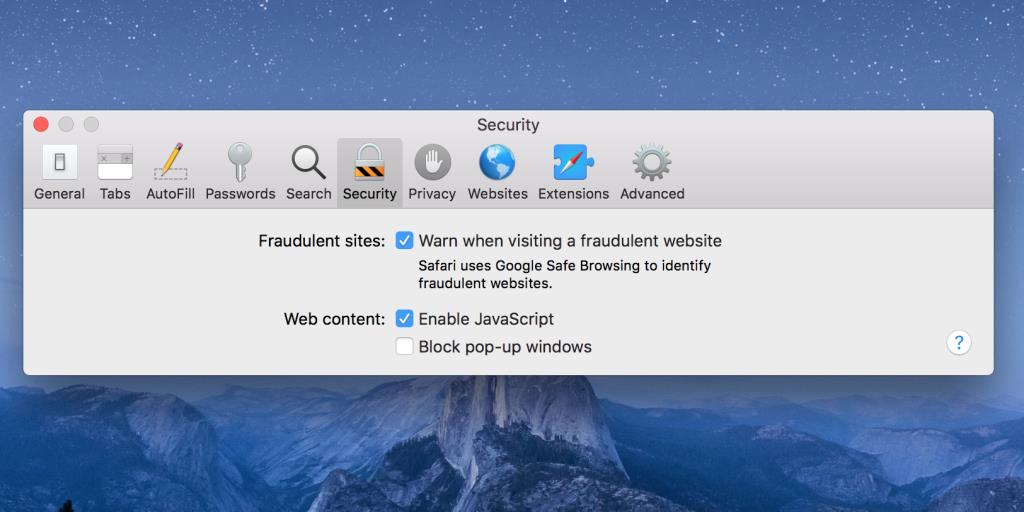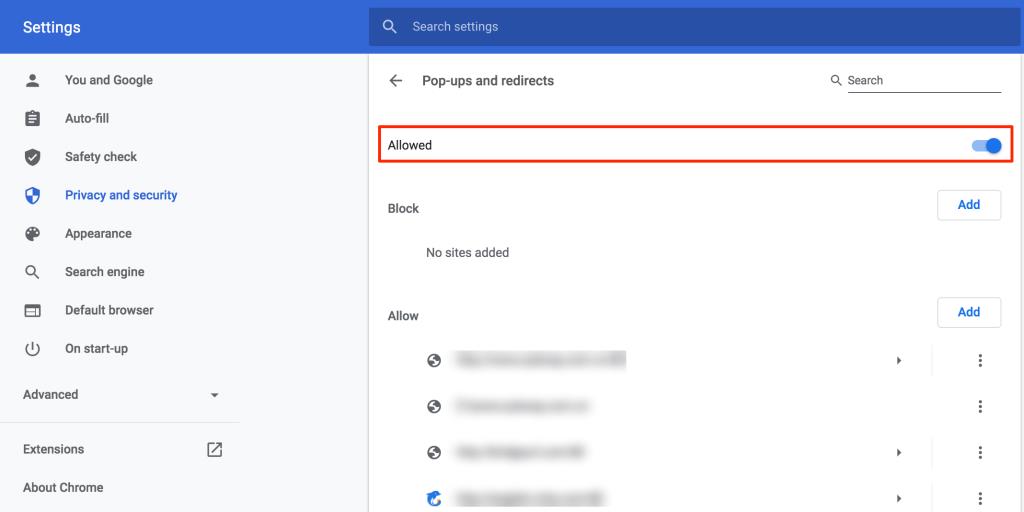Êtes-vous confronté à des problèmes avec un site Web sur macOS parce que votre navigateur bloque les fenêtres contextuelles pour celui-ci ? Heureusement, vous pouvez désactiver le bloqueur de fenêtres contextuelles dans les principaux navigateurs tels que Safari, Chrome et Firefox sur votre ordinateur.
Une fois les bloqueurs désactivés, tous les sites que vous ouvrez dans ces navigateurs seront autorisés à lancer des fenêtres contextuelles. Vous avez également la possibilité d'activer les fenêtres contextuelles uniquement pour certains sites sur votre Mac.
Une fenêtre contextuelle est une petite fenêtre qui s'ouvre automatiquement lorsque vous êtes sur un site Web ou qui s'ouvre lorsque vous cliquez sur un lien sur le site. Les sites d'achat, les sites de remises et autres sites lancent souvent des fenêtres contextuelles pour attirer votre attention.
Vous ne devez pas confondre ces fenêtres contextuelles de sites Web avec les minuscules notifications que vous voyez sur votre Mac. Ces notifications sont générées par votre système ou vos applications installées. Ils n'ont rien à voir avec les popups que vous voyez dans vos navigateurs.
Il est facile de désactiver le bloqueur de fenêtres contextuelles dans Safari. Tout ce que vous avez à faire est de vous rendre dans un menu de paramètres et de modifier une option pour désactiver le bloqueur de fenêtres contextuelles. L'emplacement de cette option dépend de la version de Safari que vous utilisez.
Connexes: Trucs et astuces essentiels de Safari pour les utilisateurs de Mac
Vous pouvez également utiliser le terminal pour activer et désactiver le bloqueur de fenêtres contextuelles dans Safari.
Safari 12 et les versions ultérieures vous permettent de désactiver le bloqueur de fenêtres contextuelles pour tous les sites Web ou certains sites Web que vous choisissez dans le navigateur.
Vous pouvez accéder au bloqueur de fenêtres contextuelles dans Safari 12 et versions ultérieures comme suit :
- Lancez Safari, cliquez sur le menu Safari en haut et sélectionnez Préférences .
- Allez dans l' onglet Sites Web .
- Sélectionnez Fenêtres contextuelles sur la gauche et choisissez Autoriser dans le menu déroulant sur la droite.
- Si vous le souhaitez, vous pouvez spécifier une liste de sites pour lesquels vous souhaitez bloquer les fenêtres contextuelles.
Safari 11 et les versions antérieures ont une case à cocher vous permettant d'activer et de désactiver le bloqueur de fenêtres contextuelles en un seul clic.
Voici comment vous trouvez cette boîte :
- Ouvrez Safari, cliquez sur le menu Safari en haut et sélectionnez Préférences .
- Dirigez-vous vers l' onglet Sécurité .
- Décochez la case qui dit Bloquer les fenêtres pop-up .
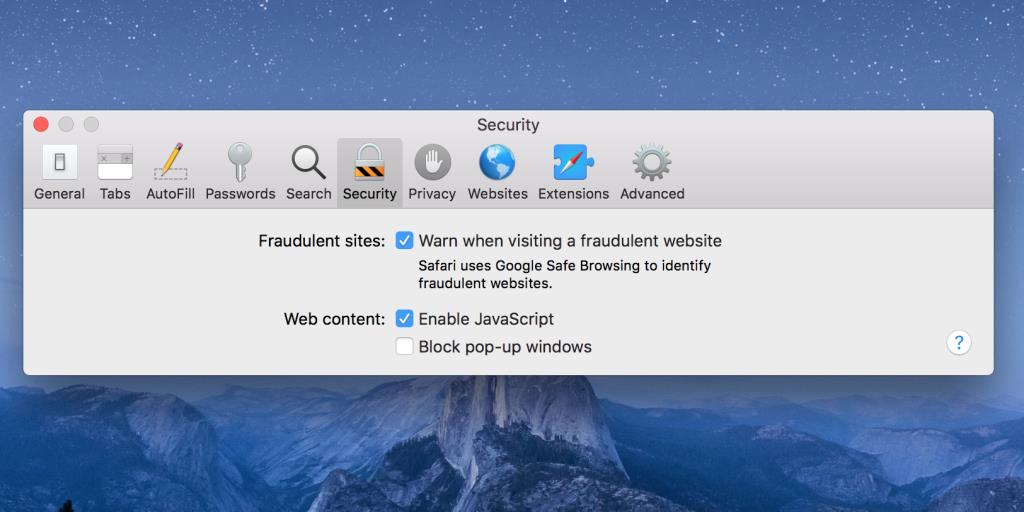
Ceux d'entre vous qui préfèrent le Terminal seraient heureux de savoir qu'il existe une commande Terminal pour activer et désactiver les fenêtres contextuelles dans Safari sur votre Mac.
Voici comment vous utilisez cette commande :
- Lancez le terminal.
- Tapez la commande suivante pour désactiver le bloqueur de fenêtres contextuelles dans Safari.
defaults write com.apple.Safari com.apple.Safari.ContentPageGroupIdentifier.WebKit2JavaScriptCanOpenWindowsAutomatically -bool true
- Utilisez cette commande pour activer le bloqueur de fenêtres contextuelles dans Safari.
defaults write com.apple.Safari com.apple.Safari.ContentPageGroupIdentifier.WebKit2JavaScriptCanOpenWindowsAutomatically -bool false
Si vous utilisez Chrome comme navigateur par défaut, le déblocage des fenêtres contextuelles est aussi simple que d'accéder au menu des paramètres de Chrome et de désactiver une option.
Voici comment procéder :
- Cliquez sur les trois points dans le coin supérieur droit de Chrome et sélectionnez Paramètres .
- Cliquez sur Confidentialité et sécurité sur la gauche et sélectionnez Paramètres du site dans le volet de droite.
- Faites défiler jusqu'en bas et cliquez sur Pop-ups et redirections .
- Cliquez sur le bouton à côté de Bloqué (recommandé) pour désactiver le bloqueur de fenêtres contextuelles de Chrome. La bascule doit maintenant indiquer Autorisé .
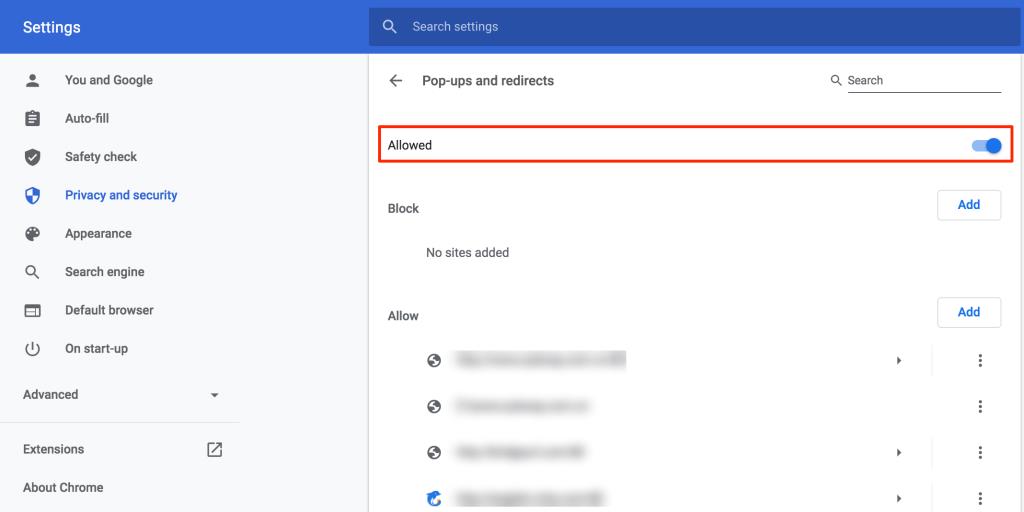
Firefox a à peu près la même approche pour désactiver le bloqueur de fenêtres contextuelles que Google Chrome. Vous vous dirigez vers les paramètres, décochez une option et vous êtes prêt.
Voici comment:
- Ouvrez Firefox, cliquez sur les trois lignes horizontales dans le coin supérieur droit et sélectionnez Préférences .
- Cliquez sur Confidentialité et sécurité sur la gauche.
- Faites défiler jusqu'à la section Autorisations . Ensuite, décochez l' option Bloquer les fenêtres pop-up .
- Si vous souhaitez autoriser les fenêtres contextuelles de certains sites tout en gardant tous les autres sites bloqués, cliquez sur Exceptions et ajoutez vos sites à la liste blanche.
Certains sites nécessitent que vous activiez les fenêtres contextuelles sur votre ordinateur pour que ces sites fonctionnent. Vous pouvez le faire assez facilement en autorisant les fenêtres contextuelles dans divers navigateurs pour macOS, comme nous l'avons vu ici.
Les popups ne sont pas le seul inconvénient sur le Web. De nos jours, certains sites Web utilisent des notifications pour attirer votre attention. Si vous souhaitez arrêter cela, vous pouvez désactiver les notifications de site dans la plupart des navigateurs Web.